Comment enlever filtre photo : 5 outils éprouvé
L'autre nuit, je feuilletais de vieilles photos quand je suis tombé sur une image de mon jeune frère. Elle avait été prise un après-midi ensoleillé, la lumière chaude sur son visage, le ciel comme un fond bleu doux. Mais quelqu'un avait appliqué un filtre froid et mélancolique qui a drainé toute la joie de l'image.
"Je pensais que ça avait l'air cool", m'avait-il dit en haussant les épaules.
Cool, peut-être. Mais réel ? Pas du tout.
Si vous avez déjà regardé une photo avec filtre et senti que quelque chose d'essentiel avait été perdu - un éclat d'authenticité, un morceau de vérité - alors vous comprenez déjà pourquoi cela importe. Et il y a de fortes chances que ce soit la raison pour laquelle vous êtes ici. Vous essayez pas seulement de comprendre comment enlever les filtres d'une image. Vous essayez de retrouver le moment.
Voici la chose : enlever un filtre n'est pas comme enlever un autocollant. Une fois qu'il est intégrédans l'image, le filtre devient partie intégrante du fichier. Mais cela ne signifie pas que tout espoir est perdu. Vous pouvez encore redonner vie à votre photo - et dans ce guide, je vais vous montrer comment.
Parce que chaque photo est un souvenir qui mérite d'être préservé, dans sa forme la plus honnête.
Partie 1. Peut-on réellement enlever un filtre d'une image ?
Mettons les choses au clair.
Vous ne pouvez pas simplement "annuler" un filtre après qu'il a été enregistré dans une photo. Ce n'est pas comme ça que fonctionnent les pixels. C'est comme ajouter du colorant alimentaire dans un verre d'eau - vous ne pouvez pas retirer la couleur. Mais ce que vous pouvez faire, c'est changer à nouveau l'eau. Vous pouvez équilibrer la couleur. Ajuster l'éclairage. Restaurer la clarté.
C'est le pouvoir de la restauration d'images - une approche qui utilise une combinaison d'IA et d'outils de retouche pour réduire l'impact des filtres et rapprocher votre photo de son état naturel.
Et ce n'est pas seulement une question de correction technique. C'est aussi une question de clarté émotionnelle. Le vrai sourire. Le vrai ton de la peau de quelqu'un. Le bleu dont vous vous souvenez, pas le bleu que le filtre a inventé.
Ce processus ne requiert pas un diplôme en informatique. Il faut juste les bons outils - et un peu de patience.
Partie 2. Qu'est-ce qui fait qu'une photo a l'air filtrée ?
Si vous voulez corriger une photo, vous devez d'abord comprendre ce qui ne va pas avec elle.
Les images filtrées ont généralement des signes révélateurs :
- Rouges ou oranges sursaturés
- Ombres évanouies ou contraste ultra-marqué
- Peau qui a l'air en plastique, lissée comme une figurine en cire
- Vignettes ou bordures qui distraient plutôt qu'ajouter
- Flare ou teintes d'objectif qui n'étaient pas là dans la vraie vie
Un filtre exagère souvent la lumière, l'obscurité et la couleur pour un effet dramatique - mais les moments de la vraie vie sont rarement aussi extrêmes. Lorsque les filtres atténuent les nuances émotionnelles pour les tendances esthétiques, l'image peut ne plus ressembler à votre souvenir. C'est le problème clé que nous essayons de résoudre.
Si vous regardez une photo et pensez, Ça ne feels pas bien, faites confiance à cet instinct. Votre travail est d'aider l'image à redevenir honnête.
Partie 3. Techniques utilisées pour inverser les effets des filtres
Voici comment commencer à remettre votre photo au premier plan - littéralement et émotionnellement.
Correction de couleur
Commencez par réduire la saturation. Diminuez la chaleur ou la fraîcheur. Les filtres torsadent souvent les couleurs pour créer une certaine ambiance - mais ces retouches peuvent être adoucies avec des ajustements de base.
Utilisez des outils avec un histogramme visuel ou des interfaces à curseurs qui vous permettent de ramener progressivement l'image à l'équilibre. Portez une attention particulière aux tons de peau et aux arrière-plans. Si la photo comporte des personnes, la peau devrait avoir l'air saine et chaude - pas orange ou fantomatique.
Restauration d'images par IA
C'est ici que des outils comme HitPaw FotorPea brillent. L'IA peut détecter les signes d'un filtrage intense - flou, bruit, lissage exagéré - et restaurer l'équilibre. C'est comme avoir un assistant intelligent qui sait à quoi votre photo devrait ressembler.
La beauté de la restauration par IA est qu'elle élimine les suppositions dans la retouche. Au lieu de passer des heures à corriger manuellement les ombres et les couleurs, l'IA analyse la photo globalement et la corrige en fonction de ce qui est visuellement "naturel".
Suppression d'objets
Parfois, les filtres ajoutent plus que de la couleur - ils ajoutent des distractions. Pensez aux faux flare d'objectif, aux faux bokeh, aux autocollants numériques. En les supprimant, vous permettez au sujet réel de respirer.
Et ce n'est pas seulement une question d'esthétique - c'est aussi une question de narration. Chaque distraction supprimée ramène l'attention à ce qui compte.
Restauration du visage
Lorsqu'un visage a été retouché à l'extrême, les outils d'IA peuvent restaurer la texture de la peau, l'éclairage naturel et même des détails fins comme les taches de rousseur ou les fines lignes.
Au lieu de rendre les gens parfaits, visez à les rendre réels. La restauration du visage préserve l'émotion - quelque chose que le filtrage excessif tend à effacer.
Débruitage et défloutage
Beaucoup de filtres cachent les défauts en adoucissant ou en ajoutant du grain. Les outils avec options de débruitage et de netteté peuvent nettoyer cela tout en préservant l'intégrité.
Le défloutage est particulièrement puissant pour les photos prises avec un smartphone en faible lumière ou en mouvement. Vous pouvez récupérer étonnamment beaucoup de détails.
Partie 4. Meilleurs outils pour enlever les filtres d'une photo
Plongeons dans les cinq outils qui fonctionnent réellement.
Chacun de ces outils a ses propres forces. Certains offrent simplicité. D'autres offrent contrôle. Tous vous aident à redonner vie à vos photos.
1. HitPaw FotorPea
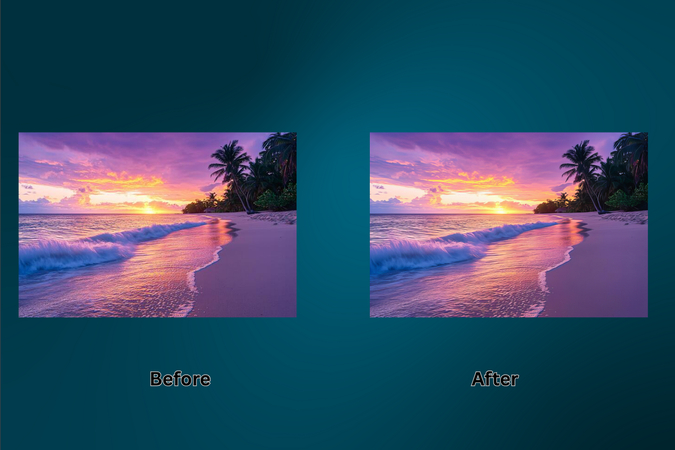
HitPaw FotorPea n'est pas juste une autre application photo. C'est l'équivalent numérique d'une réanimation cardiaque pour les photos.
Voici comment l'utiliser :
- 1.Rendez-vous sur cette page et cliquez sur "Essayez gratuitement".
- 2.Installez le logiciel et lancez-le.
- 3.Vous verrez des options comme Restauration du visage, Récupération des détails, restauration haute qualité et Supprimer l'objet. Ce sont vos armes.
- 4.Choisissez ce qui convient. Téléchargez l'image souhaitée. Peut-être que votre photo a besoin de clarté. Peut-être qu'elle a besoin de texture. L'IA aidera à décider.
- 5.Affichez les modifications en prévisualisation. Si ça feels bien, passez à l'exportation. (l'option d'exportation n'est disponible que pour les clients payants, la prévisualisation de la version gratuite inclut une filigrane. Premium : 22,39 $/mois, avec un essai gratuit de 7 jours.)
Ce qui le rend puissant ?
- Amélioration 16K
- Upscaling IA jusqu'à 4K/8K
- Corrige le bruit, le flou, le lissage excessif
- Traitement par lots
Vous pouvez même restaurer de vieilles photos de famille, des portraits ou des images numérisées décolorées. Il ne se contente pas d'améliorer votre photo - il vous aide à vous souvenir de ce qu'elle felt.
2. Fotor
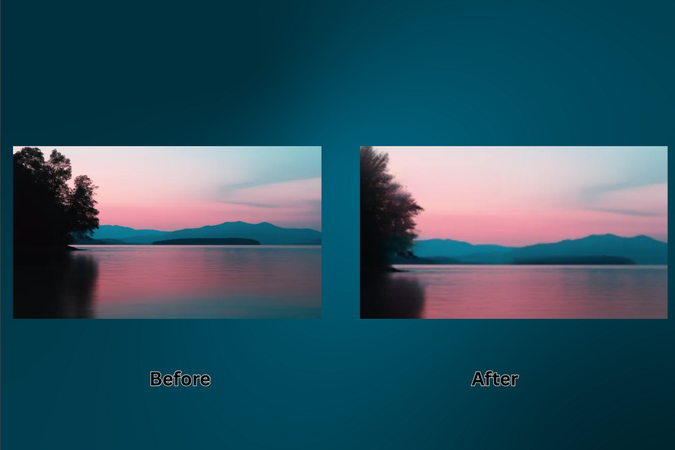
Utilisez-le comme ceci :
- 1.Rendez-vous sur le suppresseur de filtres de Fotor.
- 2.Cliquez sur "Supprimer le filtre maintenant".
- 3.Utilisez la Gomme magique pour effacer les retouches indésirables.
- 4.Cliquez sur Appliquer, puis sur Télécharger (seulement premium).
Fotor vous donne le contrôle par petites touches. Parfait pour les débutants qui veulent des résultats pratiques.
Il est particulièrement utile lorsque vous avez besoin d'effacer des ombres dramatiques, des effets de bordure ou un éclairage artificiel ajoutés par les filtres. L'outil pinceau vous permet de travailler section par section.
3. YouCam Online Editor
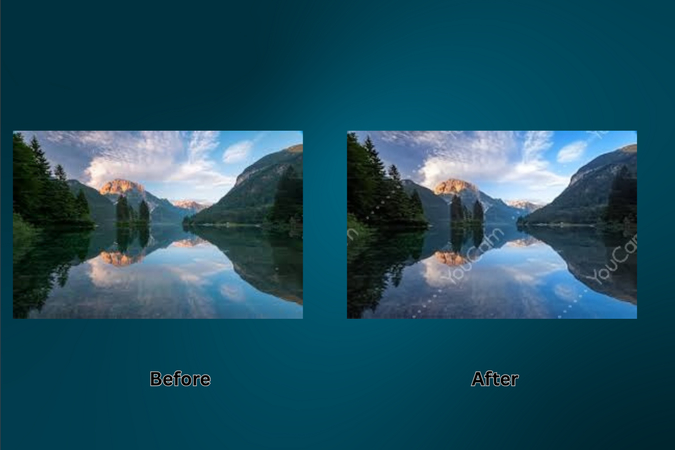
Comment ça marche :
- 1.Rendez-vous sur YouCam et choisissez "Correction de couleur IA."
- 2.Téléchargez votre image.
- 3.Laissez l'IA faire son travail.
Rapide, propre, efficace. Notez simplement : vous bénéficiez de 3 retouches gratuites par jour, et il y a une filigrane sur les téléchargements gratuits.
YouCam est parfait pour les corrections axées sur la couleur - pensez aux selfies avec un éclairage bizarre ou aux instantanés avec trop de ton frais/chaud.
4. Picsart

Étapes :
- 1.Téléchargez votre photo sur Picsart.
- 2.Le système la traite immédiatement.
- 3.Téléchargez le résultat (basse résolution gratuite ou HD avec abonnement).
Picsart est le meilleur pour les ajustements en déplacement. Un seul clic, et votre selfie retrouve la raison. Parfait pour les photos de réseaux sociaux qui ont besoin d'un polissage rapide.
5. PhotoKit
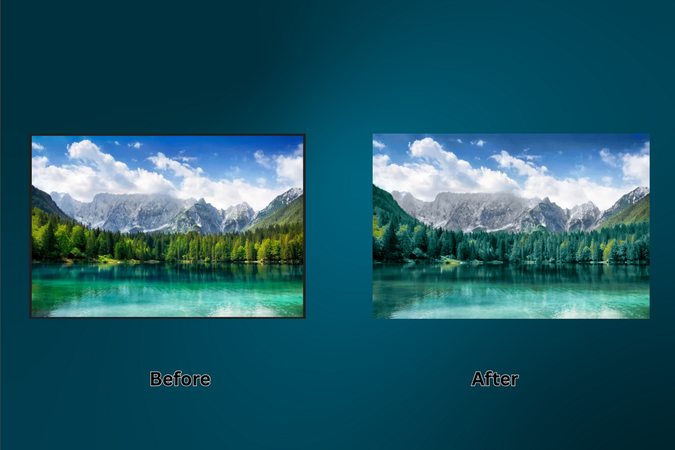
Voici quoi faire :
- 1.Rendez-vous sur PhotoKit et cliquez sur "Commencer à éditer".
- 2.Téléchargez votre photo.
- 3.Utilisez la Gomme magique pour les filtres, la Gomme pour les distractions, Colorize pour ramener les tons.
- 4.Enregistrez et souriez.
PhotoKit est un rêve pour les créatifs qui aiment avoir à la fois précision et automatisation.
Partie 5. Comment choisir le bon outil pour votre photo filtrée
Choisir le bon outil commence par poser la bonne question :
Qu'est-ce que vous voulez corriger ?
- Vous avez un selfie qui a l'air trop plastique ? HitPaw FotorPea.
- Vous avez besoin d'un outil basé sur le navigateur ? YouCam ou PhotoKit.
- Vous voulez une simplicité mobile ? Picsart.
- Vous préférez le contrôle manuel ? Fotor.
Pensez aussi à vos objectifs :
- Vous partagez cela publiquement ?
- Est-ce une photo souvenir que vous imprimerez ?
- Avez-vous besoin d'exports HD sans filigrane ?
Les outils ne sont que des outils. C'est la façon de les utiliser qui redonne vie à la photo - et au souvenir.
Partie 6. Cas d'utilisation pratiques : Quand vous pourriez vouloir enlever un filtre
Soyons réalistes : ce n'est pas chaque photo qui était destinée à être filtrée.
Voici des moments qui méritent leur aspect original :
- CV professionnels : Un filtre mélancolique ne vous aidera pas à être embauché.
- Albums de famille : Vous voulez que le costume de votre grand-père ait l'air bleu marine, pas fluo.
- Photographie de stock : Les éditeurs veulent des clichés propres et à couleurs précises.
- Cadeaux : Imaginez imprimer une photo, seulement pour découvrir qu'elle ne feels pas comme la journée que vous avez capturée.
- Documentation d'événements importants : Anniversaires, mariages, remises de diplômes - ne les enterrez pas sous un preset tendance.
Parfois, moins de filtre equals plus de feeling.
Partie 7. Astuces pour rendre votre photo naturelle à nouveau
Rendre une photo naturelle à nouveau n'est pas seulement une question d'étapes techniques - c'est une question de se reconnecter au moment où elle a été prise. Lorsque nous restaurons une image, nous ne cherchons pas la perfection. Nous visons l'honnêteté, la chaleur et le genre de beauté subtile qui feels comme la vraie vie.
Voici ce qui m'a aidé - et ce qui pourrait vous aider aussi :
- Commencez par l'émotion, pas par les outils. Avant de toucher à un curseur, demandez-vous à quoi la photo devrait feel. Était-ce un matin tranquille ? Une célébration bruyante ? Cet ancrage émotionnel guidera vos choix plus que tout filtre.
- Utilisez la lumière naturelle comme boussole. Regardez les ombres et les highlights. La vraie lumière n'est pas parfaite - elle est douce, un peu inégale. Si la photo looks trop équilibrée ou artificielle, elle pourrait avoir besoin d'un petit coup vers l'imperfection.
- Concentrez-vous sur le ton de la peau. C'est le seul détail qui peut soit sauver soit ruiner le réalisme de votre image. La peau saine looks légèrement chaude, jamais grise ou trop rose. Utilisez les ajustements de chaleur et de teinte avec parcimonie, comme des épices.
- Zoomez, mais reculez aussi. Parfois, vous avez besoin de voir les détails de près pour faire des corrections chirurgicales. D'autres fois, vous avez besoin de vous éloigner, puis de revenir et de voir comment l'image
- Ne corrigez pas ce qui est déjà correct. Si une partie de la photo feels émotionnellement vraie, laissez-la tranquille. Il est tentant de continuer à ajuster, mais la retenue est souvent le secret de l'authenticité.
- Faites confiance à votre mémoire plus qu'au moniteur. Si votre photo looks techniquement polie mais émotionnellement plate, pensez au moment où elle a été prise. Ajustez-la jusqu'à ce qu'elle feels familière.
Ce ne sont pas seulement des astuces de retouche - ce sont des principes de restauration. Vous ne corrigez pas seulement les pixels. Vous récupérez quelque chose de réel.
Partie 8. Erreurs courantes à éviter lors de la restauration de photos
Parlons de ce que ne pas faire :
- Ne faites pas trop. L'objectif est le naturel - pas la perfection.
- N'oubliez pas de prévisualiser. Reculez. Regardez le avant et l'après.
- Ne sauvegardez pas par-dessus votre original. Gardez toujours une sauvegarde.
- Ne corrigez pas ce qui n'est pas cassé. Concentrez-vous sur les parties qui feel fausses.
- Ne négligez pas la résolution. Entrée de qualité médiocre, sortie de qualité médiocre. Commencez avec une image claire.
Vous n'essayez pas de rendre la photo parfaite. Vous essayez de la rendre réelle.
Partie 9. Pensées finales : Restaurez, ne regrettez pas
Il y a quelque chose de sacré dans une photo. Ce n'est pas seulement des pixels - c'est un souvenir, une humeur, une lumière. Lorsque les filtres obscurcissent cela, il est normal de vouloir de la clarté à nouveau.
Avec les outils que vous venez de voir, vous n'avez pas besoin de vous contenter de quelque chose qui "looks cool". Vous pouvez ramener ce qui compte.
Si vous êtes prêt à restaurer plus que l'image - si vous êtes prêt à ramener le feeling - commencez avec HitPaw FotorPea.
Cliquez ici pour télécharger HitPaw FotorPea. Redonnez vie à vos photos.
Partie 10. FAQ
Q1. Vous avez perdu la version originale de votre photo. Pouvez-vous encore la corriger ?
A1. Oui. Des outils comme HitPaw FotorPea et PhotoKit peuvent inverser l'aspect d'un filtre, même si l'original est disparu.
Q2. Votre photo retouchée looks bizarre après restauration. Quoi faire maintenant ?
A2. Recommencez, et cette fois, allez plus lentement. Moins c'est plus. Prévisualisez chaque étape avant de sauvegarder.
Q3. Avez-vous besoin de compétences de niveau Photoshop ?
A3. Pas du tout. La plupart de ces outils fonctionnent en un clic ou par glisser-déposer. Si vous savez utiliser une souris, vous pouvez restaurer une photo.
Q4. Vos photos sont-elles en sécurité sur ces plateformes ?
A4. Oui, surtout sur des outils de confiance comme HitPaw. Néanmoins, évitez de télécharger quoi que ce soit de sensible sans vérifier leur politique de confidentialité.
Q5. La version gratuite suffit-elle, ou devriez-vous passer à la version premium ?
A5. Les versions gratuites conviennent pour les retouches rapides. Mais si vous voulez de l'HD, sans filigrane ou des retouches par lots - la version premium vaut le prix.









 HitPaw Univd
HitPaw Univd HitPaw VikPea
HitPaw VikPea HitPaw Suppression Filigrane
HitPaw Suppression Filigrane
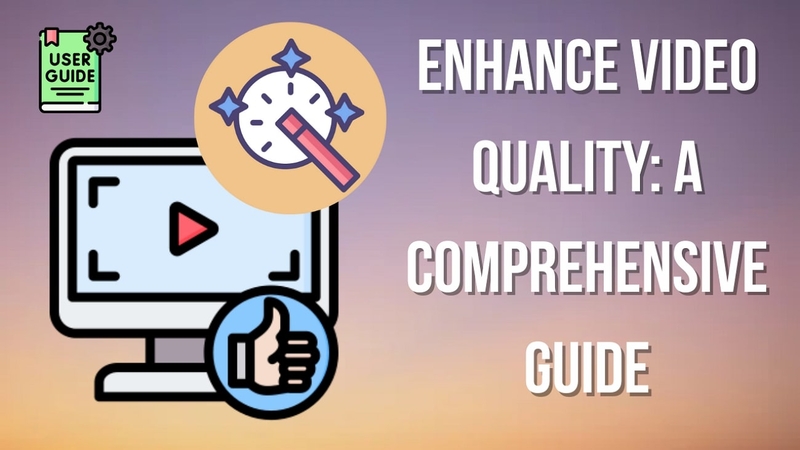
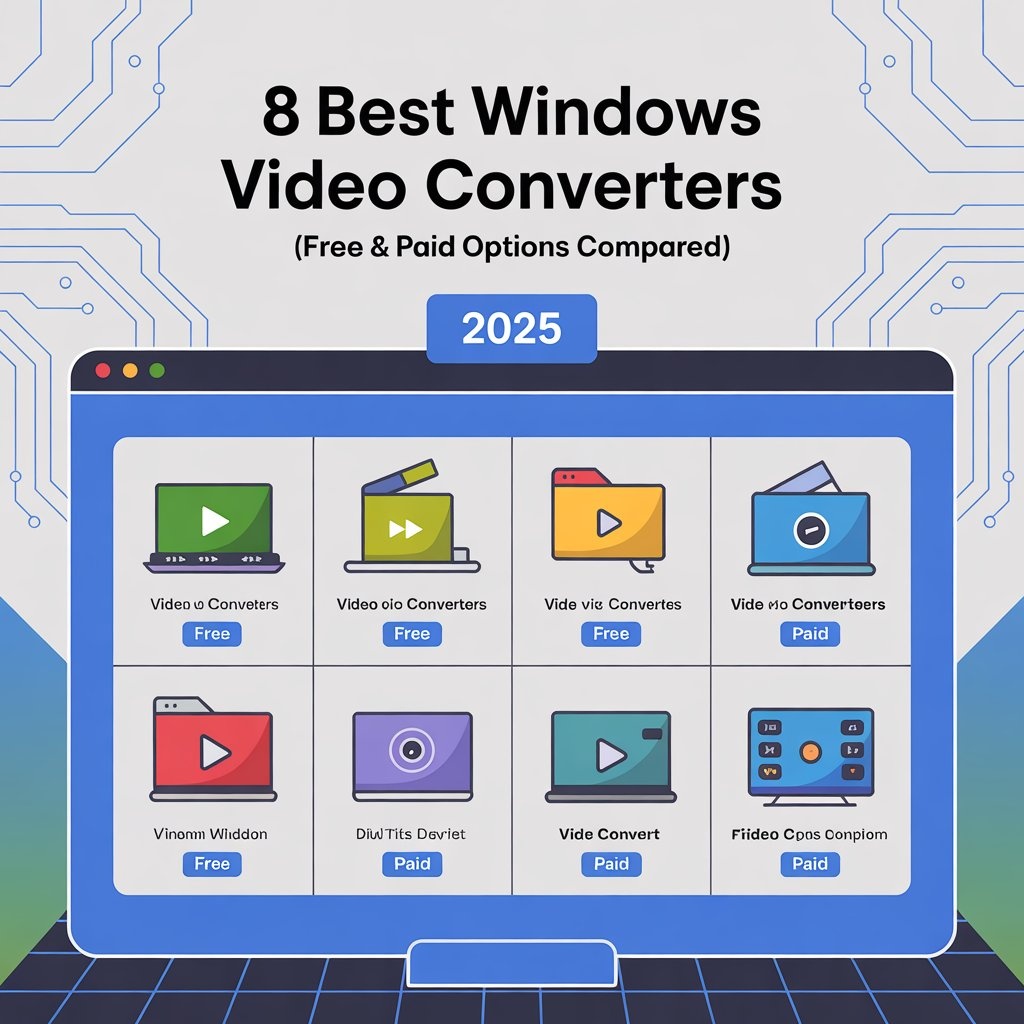

Partager cet article :
Donnez une note du produit :
Clément Poulain
Auteur en chef
Je travaille en freelance depuis plus de 7 ans. Cela m'impressionne toujours quand je trouve de nouvelles choses et les dernières connaissances. Je pense que la vie est illimitée mais je ne connais pas de limites.
Voir tous les articlesLaissez un avis
Donnez votre avis pour les articles HitPaw